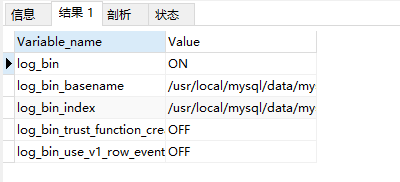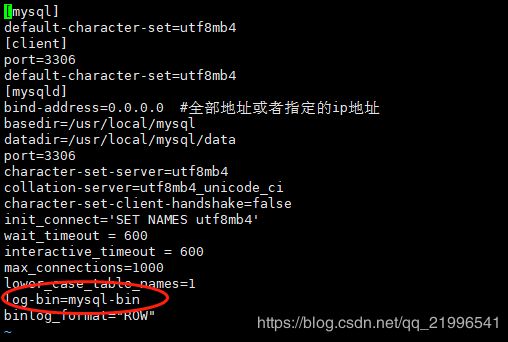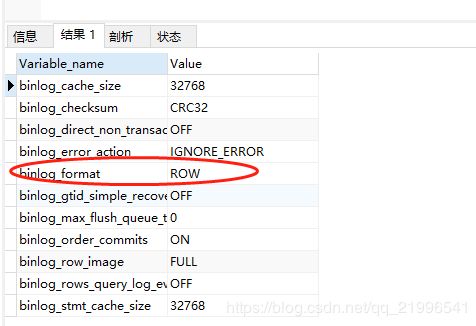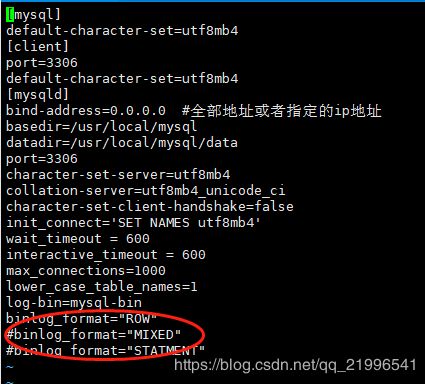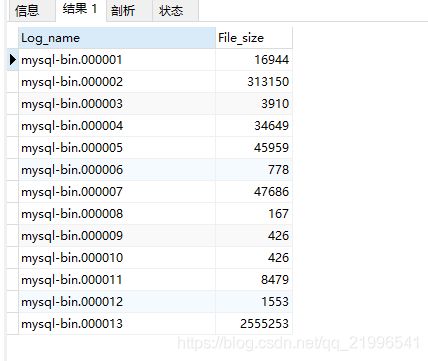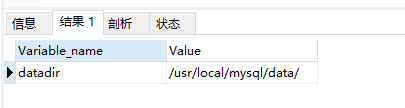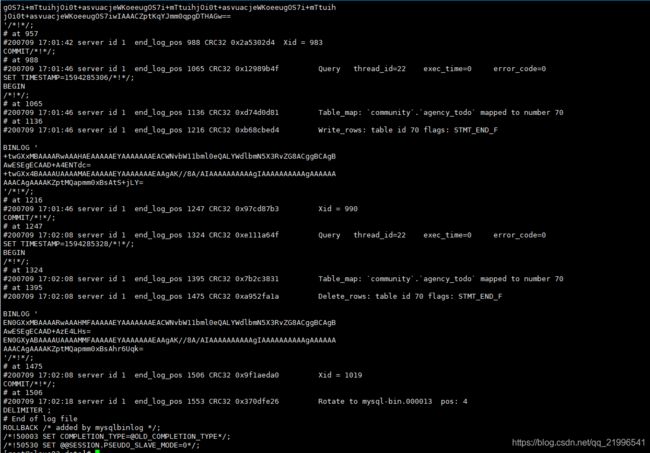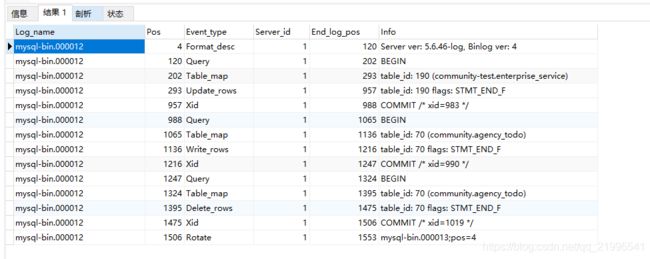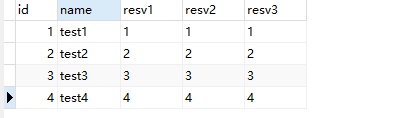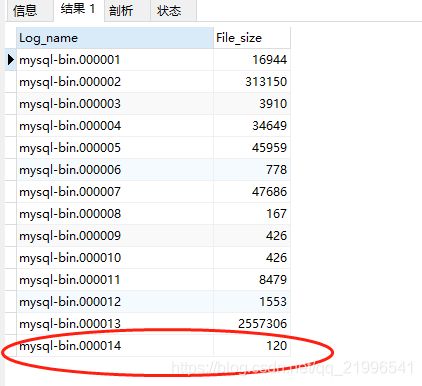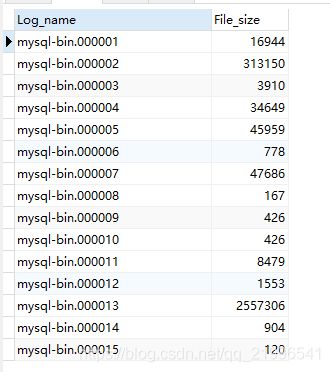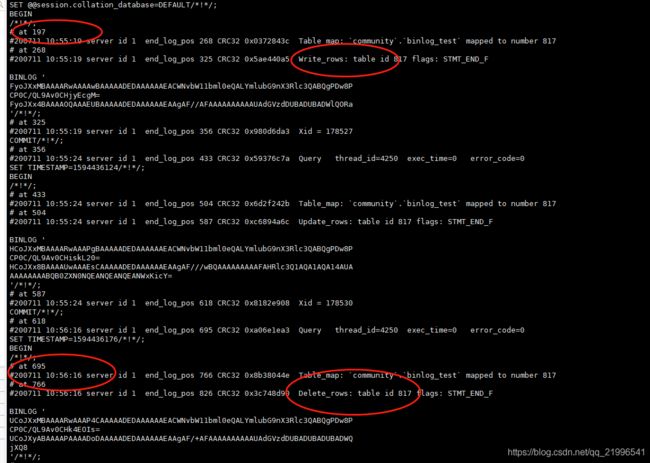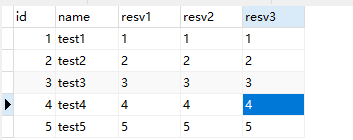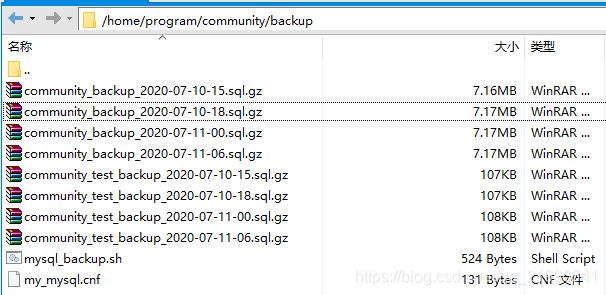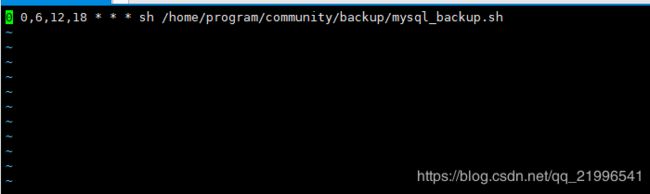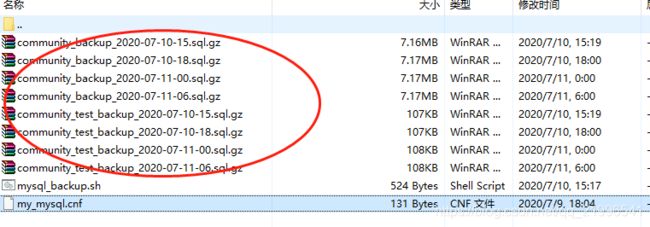Mysql通过binlog恢复数据
背景:
前段时间公司搞项目,到了转测阶段,之前本来都是开发和测试共用一个数据库,新来的测试大姐不肯,说要经常清测试数据呢,好吧,单独又给她搞了一个测试库。过了两天,一大早,大姐在群里面就说了:不好意思,一不小心搞错了,把你们开发库数据全清了。我和我的同事们:????
环境配置:
mysql5.6.46
binlog:
简单通俗来讲,其实就是一个记录所有增删改操作记录的日志。我们可以通过它来对误操作的数据进行恢复,当然还可以用来进行主从数据库的同步操作。
binlog的三种模式:
①statement:记录每一条修改数据的sql。
优点:日志文件比较小,节约io操作,性能较好。
缺点:只记录执行语句,所以还需要保证在主从执行的得到相同的结果。所以准确性差。
②row:保存哪条记录被修改。
优点:准确性强。
缺点:日志文件比较大。
③mixed:兼顾前两者的优点。
实际操作:
① 查看binlog有没有开启:
在mysql中输入命令:SHOW VARIABLES LIKE 'log_bin%';
来查看当前数据库有没有开启Binlog模式,我们看到下图中的log_bin是ON表示已经开启,如果是OFF,那我们则需要去Mysql的配置文件中进行配置。
图1.
配置binlog:
首先打开mysql的配置文件:vi /etc/my.cnf
图2.
我们会看到上图中的内容,在里面添加一条:log-bin=mysql-bin,即可开启binlog模式。
② 设置binlog模式:
首先,我们通过命令:SHOW VARIABLES LIKE 'binlog%'; 查看下当前binlog的模式。
图3.
还是刚才那个配置文件,我们在配置文件中添加一行:binlog_format="ROW",即可设置成row模式,其他模式同理,也是在这里设置添加。
图4.
③ 查看binlog日志:
首先,我们在Mysql中输入命令:SHOW MASTER LOGS; 可以看到下面有这些binlog的日志文件,
通过命令:SHOW MASTER STATUS;可以查看当前是在哪个日志文件中,
通过命令:FLUSH LOGS; 可以截断日志文件,重新定向到新的日志文件中,我们在实际操作的时候,每次操作binlog恢复前,都需要执行下此命令,能够保证之前的日志文件不会再有新的日志在到这个文件中,影响恢复。
然后,可以根据命令:show variables like '%datadir%'; 查询出这些日志文件保存的路径
我们在服务器,cd 到这个目录下,这些文件确实存在。但是这些文件是二进制文件,用cat/vi这些命令是无法正常查看的。
这时候就需要我们的mysqlbinlog这个命令登场了,
首先,我们在服务器中输入命令:mysqlbinlog /usr/local/mysql/data/mysql-bin.000012; 这边报错了,字面意思是没设置字符集,我们可以直接忽略,通过在命令后面增加 --no-defaults参数即可
输入命令:mysqlbinlog --no-defaults /usr/local/mysql/data/mysql-bin.000012; 可以看到有如下的一个文件信息。
当然我们还可以在mysql中输入命令:SHOW BINLOG EVENTS IN 'mysql-bin.000012';
这样也可以看到binlog中记录的一些事件:
其中,server_id =1,由于我们没有设置,就是表示就是默认主机,Pos我的理解就表示的是一个偏移指针,就类似于一个时间节点,在这个时间节点完成了哪些操作。event_type就表示事件类型,xid事务,query查询,write rows表示插入数据,delete_rows删除数据,都是比较好辨认出来的。
④ 通过binlog进行数据恢复:
我们现在拿一张表做实验,首先,新建个表,里面初始有4条测试数据。
我们先在mysql中,执行:FLUSH LOGS; 把之前的记录截断掉,再通过命令:SHOW MASTER LOGS; 查看下当前的日志,
mysql-bin.000014也就是我们刚生成的日志文件
这时候,我们去操作表数据,先给这张表插入一条数据,
这时候里面会多出个test5的记录,这时候,我们模拟误操作,把test5直接删除。这时候,我们想去恢复test5的数据,应该怎么做呢?
首先,我们回到mysql,继续执行FLUSH LOGS; 然后查看日志,这时候文件14已经被截断了,它就不会再增加新的日志了,这样就保证了我们恢复的时候,不会受影响
我们去到服务器,执行命令:mysqlbinlog --no-defaults /usr/local/mysql/data/mysql-bin.000014;
我们可以看到这些信息,你可能也已经看出了一些关键字内容了,write_rows表示我们插入的test5记录,delete_rows表示我们删除的test5记录,左边的at表示的其实就是之前说过的pos位置。在268的时候,我们插入了test5,而在766的时候,我们执行了删除记录,是不是一目了然了。
下面这个命令是本文的核心操作,就是去恢复数据用的:
mysqlbinlog --no-defaults --start-position=268 --stop-position=695 /usr/local/mysql/data/mysql-bin.000014 | mysql -u root -p
start-position表示恢复起始点,stop-position表示恢复结束点,注意:起始和结束点要选择的正确,要定在插入前,和删除前,要不然是恢复不了数据的。
除此之外,我们还可以指定开始和结束时间,来恢复数据,比如下面这种命令:
mysqlbinlog --no-defaults --start-datetime='2020-07-11 10:55:10' --stop-datetime='2020-07-11 10:56:16' /usr/local/mysql/data/mysql-bin.000014 | mysql -u root -p
执行完成后,我们就可以看到,我们的表记录,test5又回来了。恢复成功!
⑤ 配合定时任务导出sql脚本:
上面已经演示过我们使用binlog如何进行数据恢复了,但是再实际工作中,我们还需要定时去执行sql脚本,去减少binlog恢复的工作量。
首先,我们定义一个shell脚本文件,mysql_backup.sh,里面内容如下:
#!/bin/bash
db_name1='community'
backup_dir='/home/program/community/backup'
current_time=$(date '+%Y-%m-%d-%H')
/usr/local/mysql/bin/mysqldump --defaults-extra-file=$backup_dir/my_mysql.cnf --default-character-set=utf8 -uroot -proot $db_name1 | gzip > $backup_dir/community_backup_$current_time.sql.gz这边db_name1指定的是数据库名称,你可以换成自己的,--defaults-extra-file指定的是配置文件,gzip导出指定路径的sql脚本压缩包。注意:所有路径尽量使用绝对路径,要不然在执行的时候会有问题,找不到命令文件。
配置文件my_mysql_cnf的内容如下:
[mysqldump]
max_allowed_packet=400M
host=127.0.0.1
user=root
password=root
[mysql]
host=127.0.0.1
user=root
password=root我的文件结构如下所示:
配置完成后,我们就可以使用./mysql_backup.sh看一下,命令是否能够正常执行。
这边有个坑:就是在生成文件的时候,文件名后面会有?这种东西,这种一般是由于windows和linux换行编码不一致导致的,尽量我们在linux的vi里面去编辑脚本,我这边提供一个命令行,能够快速解决这个问题:
sed -i 's/\r$//' mysql_backup.sh最后我们要使用Linux的crontab设置定时任务,首先执行:crontab -e打开一个类似vi编辑器的页面。在里面添加定时任务:
0 0,6,12,18 * * * sh /home/program/community/backup/mysql_backup.sh
意思就是每天0点,6点,12点,18点各执行一次。
编辑完,我们:wq保存,可以再执行crontab -l看一下定时任务内容:
这个地方,需要注意的是,在刚才我们shell脚本中,再三强调要输入绝对路径,就是因为这个地方的定时任务,如果你不设置绝对路径,他去执行的时候,会找不到命令,导致无法正常导出脚本。
一切准备就绪后,我们就可以看到图中,生成文件的效果了
结束语:
通过binlog恢复mysql的误操作数据,还是非常实用的技术,配合好定时任务生成的脚本文件,基本能应对实际工作中的误操作问题。比如,我们在上午9点的时候,误删了一张表,我们就可以先去找到时间点最近的脚本文件,比如我这边是早上6点的,先还原一部分数据,然后再通过binlog恢复误删的表数据。